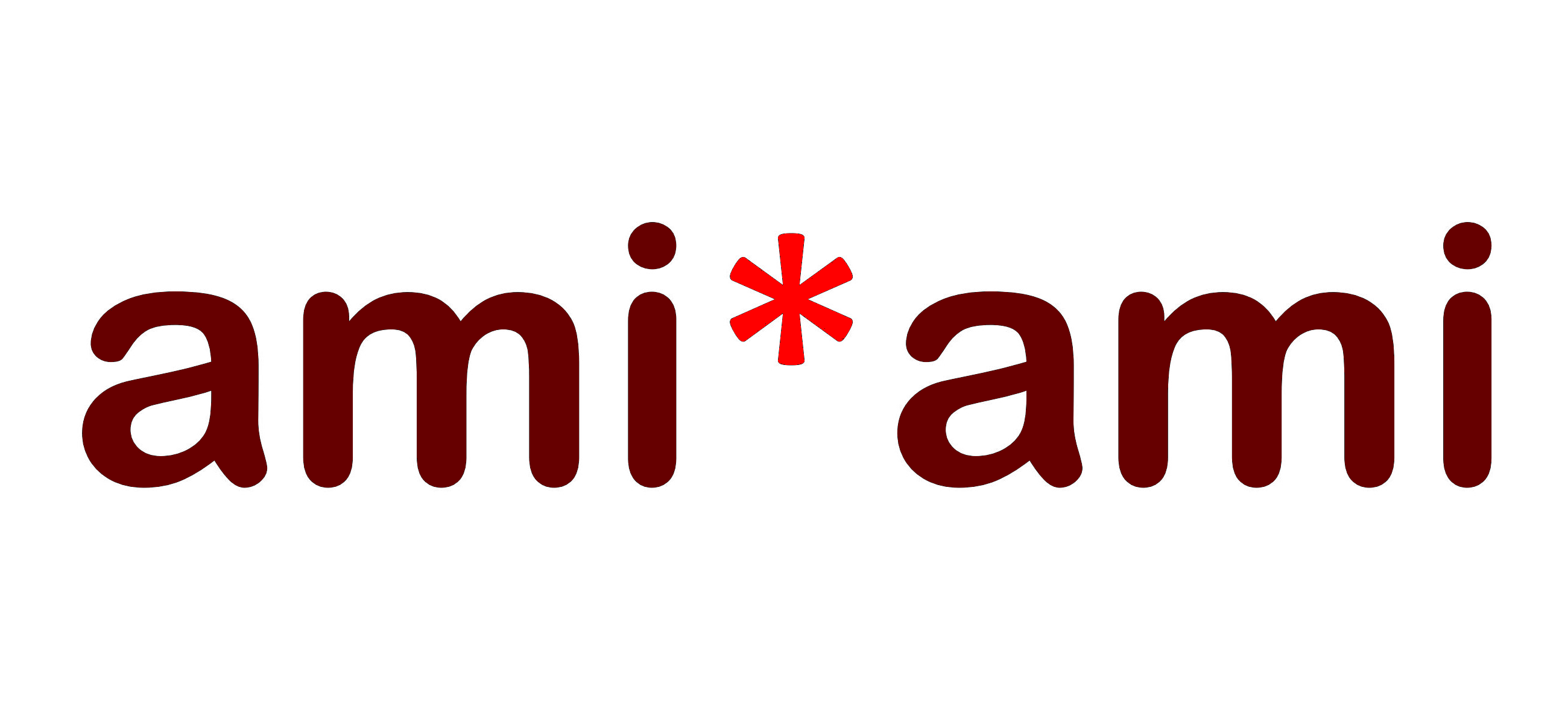CADで編み図を描いてみよう2

前回は画面にドットを表示させました。
CADで編み図を描いてみよう1
今回は、このドットに編み目記号を乗せていきます。
図形を読み込む
登録している図形を読み込みます。
ツールバーの【図形読込】(図形と書いてあるボタン)をクリックします。

そうすると、登録している図形が現れるので、描きたいものをダブルクリックで選択します。

今回は細編みと鎖編みを選択します。それをドット上で右クリックして配置します。
すると、こんな感じ。

たてよこにコピーする
これらの編み目記号をコピーします。
ツールバー【複写】をクリックし、記号を選択します。

選択したら、コントロールバー【基準点変更】をクリック、好きなドットを基準点にします。
次に複写先の点といて、1つとなりのドットを右クリックします。

ツールバー【連続】を何回かクリックする

するとこんな感じ

同じ要領でたてにもコピー

ツールバー【図形読込】で立ち上がりや引き抜き編みを入れる

POINT
1.コピーするとき、ツールバーの【任意方向】をクリックして【X方向】や
【Y方向】にしておくと、間違いなく水平、垂直にコピーできます

2.図形を90°回転した状態で読み込みたい時は、
コントロールバー【90°毎】をクリックすると回転します。

記号を作るのが大変!
編み目記号をひとつひとつ作るのは大変という方に
かぎ針編み目記号集あります。
気になりましたらお気軽にお問合せくださ
お問い合わせはこちらから
きっとCAD編み図の近道になります!